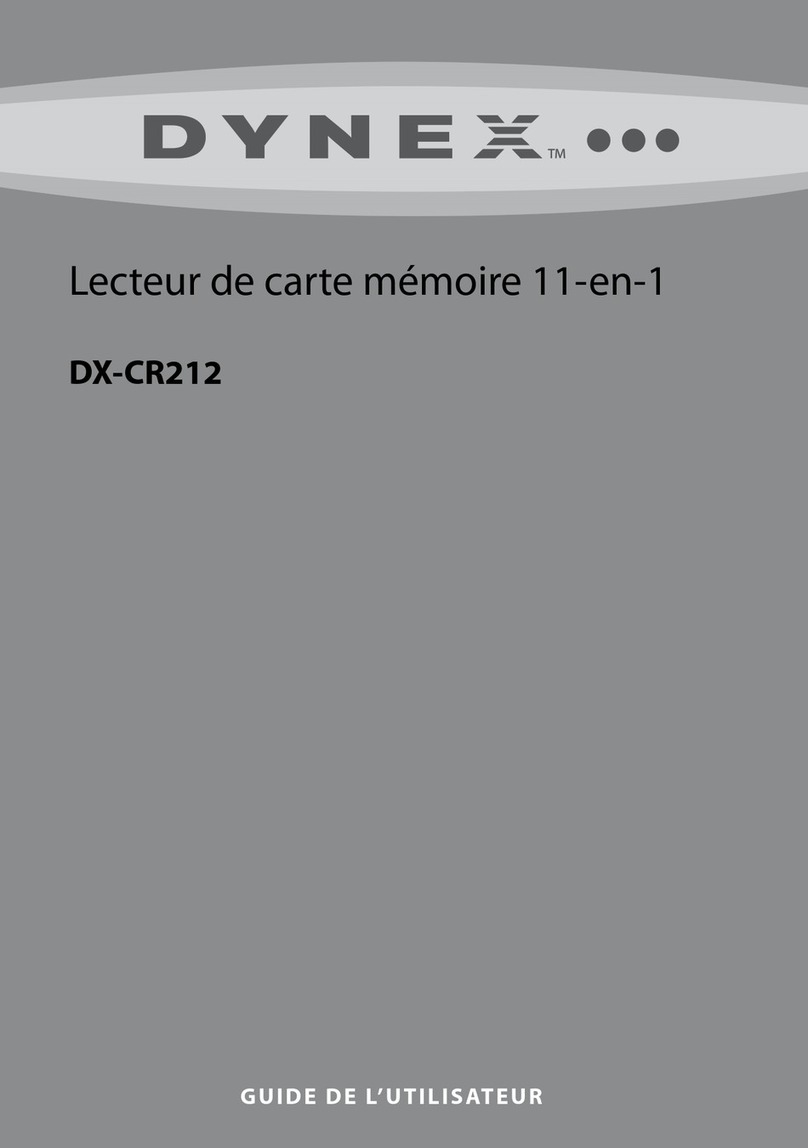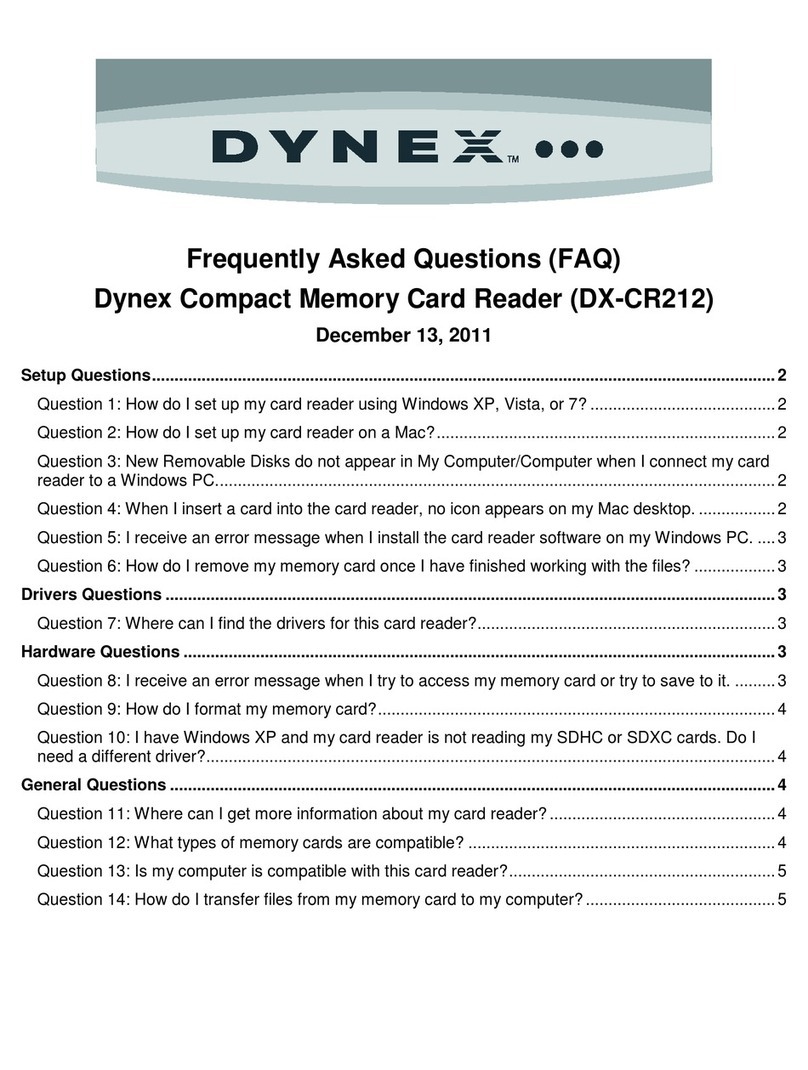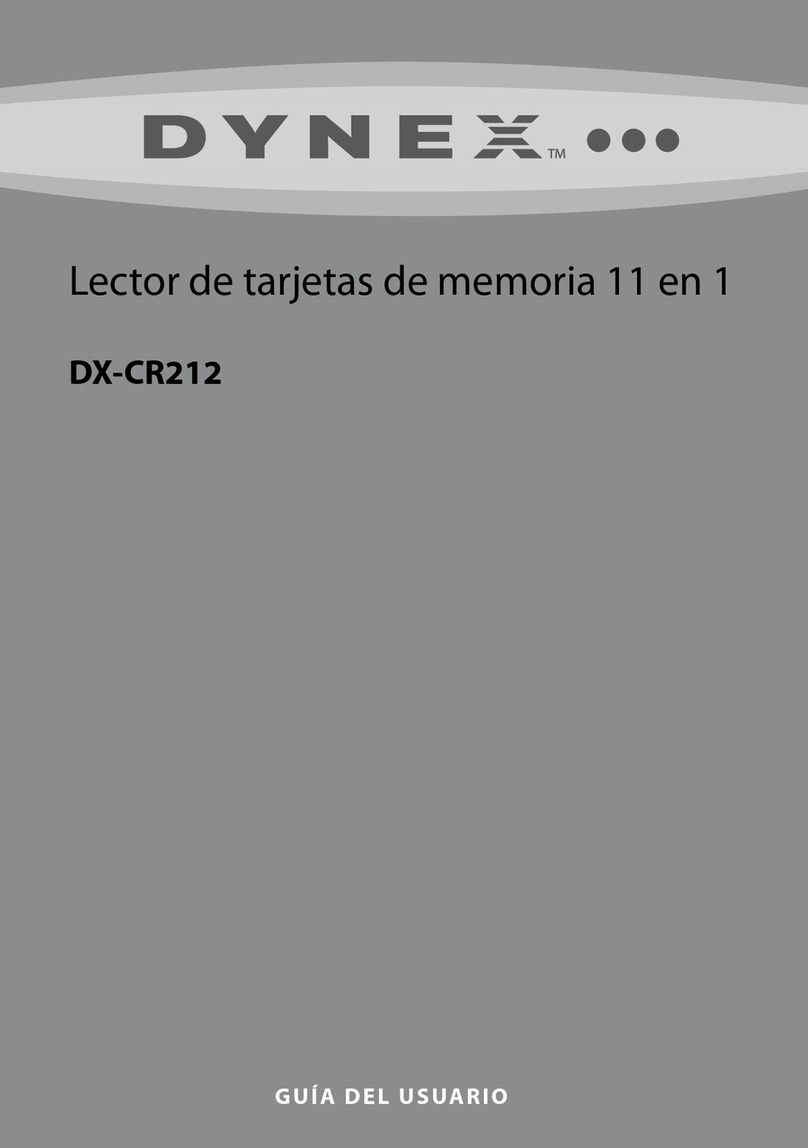09-0175
lecteur clignote. Sinon, une perte de données peut en résulter et la carte mémoire
pourrait être endommagée.
Pour accéder à une carte multimédia sous Mac OS 10.x ou supérieur :
1Insérer une carte dans la fente appropriée, tel qu’illustré dans le schéma
ci-dessous. L’icône d’un nouveau lecteur s’ache sur le bureau.
Attention
: les cartes doivent être insérées dans la fente appropriée et dans le bon
sens. Si ce n’est pas le cas, la carte ou le lecteur pourraient être endommagés.
2Quand les travaux sur les chiers d’une carte mémoire sont terminés, faire
glisser l’icône du disque dans la Corbeille (Trash) ou cliquer sur l’icône du
disque et sélectionner la commande Ranger (Put Away) du menu Fichier
(File Menu).
Contenu de la boîte
• Lecteur-enregistreur de cartes mémoire 6-en-1
• Câble mini USB à 5 broches
• Guide d’installation rapide
• CD avec utilitaires et documentation
Conguration système requise
• Windows 2000, Windows XP, Windows Vista, Windows 7 ou Mac OS 10.x
ou supérieur
Installation du lecteur de cartes
Pour connecter le lecteur de cartes, brancher la petite extrémité du câble USB
fourni sur le lecteur de cartes et l'autre extrémité sur un port USB disponible
d’ordinateur.
Utilisation du lecteur de cartes
Pour accéder à une carte multimédia sous Windows :
1Si l'ordinateur utiliseWindows 2000,Windows XP, Windows Vista ou
Windows 7, l'ordinateur installe automatiquement le pilote adapté et
quatre nouvelles icônes du lecteur s'achent dans la fenêtre du Poste de
travail (My Computer) et de l'explorateurWindows (Windows Explorer).
Pour personnaliser les icônes du lecteur de carte, installer le pilote inclus
dans le CD avec utilitaires.
2Insérer une carte dans la fente appropriée, tel qu’illustré dans le schéma
ci-contre.
Attention : les cartes doivent être insérées dans la fente appropriée et dans le bon sens.
Si ce n’est pas le cas, la carte ou le lecteur pourraient être endommagés.
3Ouvrir My Computer (Poste de travail) ou Windows Explorer (Explorateur
Windows), puis double-cliquer sur l'icône du lecteur correspondant à la
fente utilisée.
4Quand les travaux sur les chiers de la carte mémoire sont terminés,
cliquer avec le bouton droit de la souris sur l'icône de la carte mémoire
dans My Computer (Poste de travail) ou Windows Explorer (Explorateur
Windows), puis sur Eject (Éjecter). La DEL de transfert données du lecteur
de cartes mémoire s’éteint dès que la carte est retirée.
Attention : ne pas retirer les cartes mémoire tant que la DEL de transfert de données du
DEL de transfert de
données
S’allume en vert quand la
carte est insérée dans la fente
appropriée. La DEL de
transfert de données clignote
pendant le transfert ou
l’écriture de données.
DEL
d’alimentation
S’allume en vert
quand le lecteur de
carte est connecté à
l’ordinateur.
SDHC/SD/MMC/xD :
Insérer les cartes Secure Digital
haute capacité (SDHC), Secure
Digital (SD), MultiMedia Card
(MMC, MMC Plus) ou xD dans la
fente supérieure.
Remarque : un adaptateur de carte
mémoire (non fourni) est requis pour les
cartes Mini SD, RS-MMC et Micro SD.
MS Pro HG/MS Pro Duo/MS Pro :
Insérer une carte Memory Stick
PRO-HG Duo, Memory Stick PRO
Duo, Memory Stick PRO, Memory
Stick Duo ou Memory Stick dans la
fente inférieure.
Remarque : un adaptateur de carte
mémoire (non fourni) est requis pour la
carte Memory Stick Micro (M2).
PRO Duo
PRO-HG
PRO
lector está parpadeando. De hacer esto puede resultar en pérdida de información o en
daño a su tarjeta de memoria.
Para acceder a una tarjeta de medios usando Mac OS 10.x o más reciente:
1Inserte una tarjeta en la ranura apropiada, como se muestra en la siguiente
tabla. Aparecerá un icono de unidad en el escritorio.
Cuidado: las tarjetas se deben insertar en la ranura correcta y en la dirección
correcta. No hacer esto puede resultar en daño a su tarjeta o al lector de tarjetas.
2Cuando se ha terminado de trabajar con los archivos en la tarjeta de
memoria, arrastre el icono del disco a la papelera (Trash) o haga clic en el
icono de disco y elija Put Away (Guardar) en el menú de archivo (File
Menu).
Contenido de la caja
• Lector de tarjetas de memoria 6 en 1
• Cable mini USB de 5 terminales
• Guía de instalación rápida
• CD de aplicaciones y documentación
Requisitos de sistema
• Windows 2000, Windows XP, Windows Vista, Windows 7 o Mac OS 10.x o
más reciente
Conexión del lector de tarjetas
Para conectar su lector de tarjetas, conecte el extremo pequeño del cable USB
incluido en su lector de tarjetas y el otro extremo en un puerto USB externo
disponible de la computadora.
Uso del lector de tarjetas
Para acceder a una tarjeta de medios usando Windows:
1Si su computadora usa Windows XP, Windows 2000, Windows Vista o
Windows 7, su computadora instalará automáticamente el controlador
correcto y aparecerán cuatro iconos de unidad en las ventanas de Mi PC
(My Computer) y del Explorador deWindows (Windows Explorer). Si desea
personalizar los iconos de unidad del lector de tarjetas, instale el
controlador incluido en el CD de aplicaciones.
2Inserte una tarjeta en la ranura apropiada, como se muestra en la tabla en
la derecha.
Cuidado: las tarjetas se deben insertar en la ranura correcta y en la dirección correcta.
No hacer esto puede resultar en daño a su tarjeta o al lector de tarjetas.
3Abra My Computer (Mi PC) o Windows Explorer (Explorador de Windows) y
haga doble clic en el icono de unidad para la ranura que está usando.
4Cuando termine de trabajar con los archivos en la tarjeta de memoria,
haga clic con el botón secundario en el icono de la tarjeta de memoria en
My Computer (Mi PC) o Windows Explorer y seleccione Eject (Expulsar). El
indicador LED en el lector de tarjetas de memoria se apagará después de
sacar la tarjeta.
Cuidado: no saque las tarjetas de memoria mientras el indicador LED de datos en el
LED de datos
Se ilumina color verde
cuando se inserta una tarjeta
en la ranura apropiada. El
indicador LED de datos
parpadea cuando se
transere datos desde o
hacia la tarjeta de memoria.
Indicador
LED de encendido
Se ilumina color verde
cuando se conecta el
lector de tarjetas a la
computadora.
SDHC/SD/MMC/xD:
Inserte tarjetas Secure Digital de
alta capacidad (SDHC, por sus
siglas en inglés), Secure Digital
(SD), MultiMedia Card (MMC, MMC
Plus) o xD en la ranura superior.
Nota: se requiere un adaptador (no se
incluye) para tarjetas de memoria Mini
SD, RS-MMC y Micro SD.
MS Pro HG/MS Pro Duo/MS Pro:
Inserte las tarjetas Memory Stick
PRO-HG Duo, Memory Stick PRO
Duo, Memory Stick PRO, Memory
Stick Duo o Memory Stick en la
ranura inferior.
Nota: se requiere un adaptador (no se
incluye) para tarjeta de memoria
Memory Stick Micro (M2).
PRO Duo
PRO-HG
PRO